Как скопировать текст в системных и программных уведомлениях Windows? Как скопировать надписи в интерфейсе приложений операционной системы и сторонних программ? Получая уведомления об ошибках или сталкиваясь с незнакомыми пунктами меню и настроек в плохо русифицированных программах и таковых вообще без поддержки русского языка, мы, чтобы получить в Интернете разъяснение, обычно переписываем текст и вводим его поисковик.
Можно ли как-то автоматизировать этот процесс, если приходится часто сталкиваться с непонятными уведомлениями или исследовать софт без поддержки русского?
Есть как минимум три способа для реализации поставленной задачи.
1. Textify
Бесплатная портативная утилита Textify являет собой узкопрофильный кустарный инструмент, предназначенный именно для копирования надписей в диалоговых окнах Windows и программ.
Скачать Textify можно на её сайте:
https://rammichael.com/textify
Утилита работает в фоне, её возможности задействуются горячими клавишами, настраиваемыми в её окне. Чтобы скопировать текст в системном, программном уведомлении или в интерфейсе приложения, используем на выбор сочетание клика правой, левой или средней кнопкой мыши и клавиш Ctrl, Alt или Shift.
Применяем выбранную комбинацию кнопкой «Apply» в окне утилиты.
Далее пробуем возможности Textify: подводим курсор к системной или программной надписи и жмём назначенную для работы утилиты комбинацию, например, Shift + средняя кнопка мыши. На экране появится небольшая надстройка с изъятым из уведомления или программного интерфейса текстом надписи. Этот текст можно скопировать с помощью опции копирования в контекстном меню или просто клавиш Ctrl+C. Реализуемая утилитой надстройка также предлагает нам кнопки отправки изъятого текста в популярные интернет-сервисы – Google Переводчик, поисковик Google, поисковик DuckDuckGo и Википедию.
Увы, Textify нельзя назвать 100%-но эффективным инструментом. Утилита работает с интерфейсом самой Windows, но стабильно только с её классической частью. В части работы с современным Modern- и UWP-интерфейсом, соответственно, Windows 8.1 и 10 могут наблюдаться сбои. Ну и со сторонними программами Textify дружит не со всеми, всё зависит от специфики их интерфейса. Стабильность в столь тонком деле может предложить только софт с OCR – технологиями распознавания текста на изображениях.
2. Abbyy Screenshot Reader
Самый эффективный инструмент, с помощью которого можно копировать надписи в диалоговых окнах, системном и программном интерфейсе – Abbyy Screenshot Reader, небольшая программка-скриншотер с функциями распознавания текста. Она делает снимок указанной нами части экрана, распознаёт текст и по итогу выводит его либо в буфер обмена, либо в текстовый файл из числа поддерживаемых форматов. Программа работает на базе OCR-технологий известной компании Abbyy, является платным продуктом.
Официальный веб-ресурс здесь:
https://www.abbyy.com/ru-ru/download/screenshot_reader/
Abbyy Screenshot Reader работает из системного трея, все необходимые настройки – область захвата, язык распознавания, способ вывода распознанного текста - задаются в окне программы.
Для старта распознавания вызываем программу из трея и жмём либо кнопку в окне программы, либо клавишу R. Далее указываем область распознавания надписи. И либо кликаем опцию «Сделать снимок», либо просто жмём Enter.
Затем извлекаем из буфера распознанный текст и вставляем куда надо.
3. QTranslate
Бесплатный аналог предыдущей программе – программа-переводчик QTranslate, она поставляется со встроенной технологией OCR для перевода текста с источников, не поддерживающих копирование.
Сайт загрузки программы:
https://quest-app.appspot.com/
Эта программа также работает из системного трея, где на её значке можно вызвать контекстное меню и выбрать функцию распознавания текста на экране. При желании в настройках QTranslate для запуска этой функции можно назначить свои горячие клавиши, по умолчанию они отсутствуют.
После запуска функции блоком на экране указываем область распознавания текста и жмём кнопку копирования в появившейся надстройке.
Текст будет скопирован в буфер.

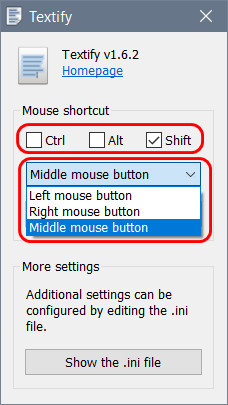
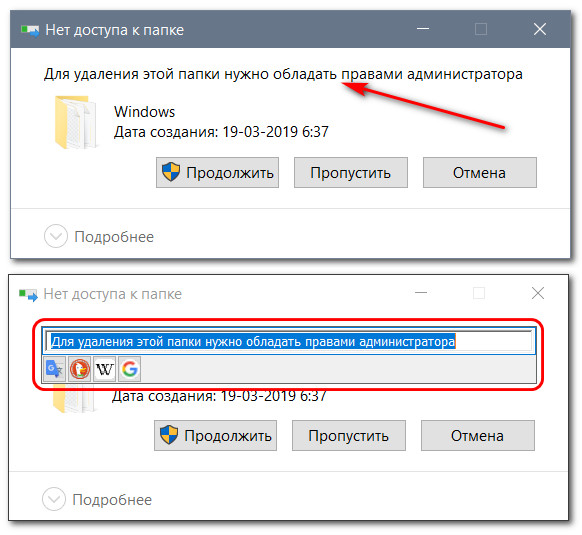
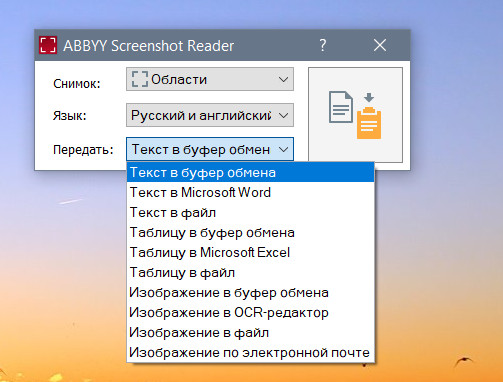
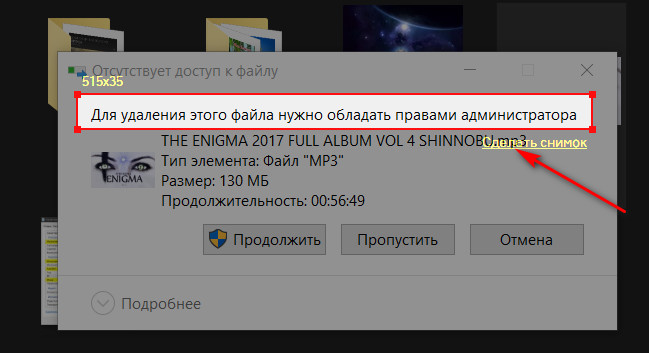
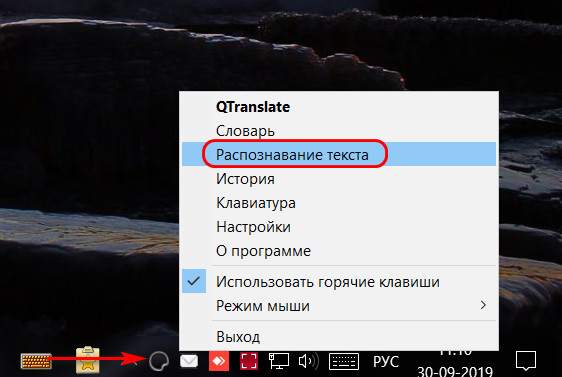
Насколько я помню, до захвата windows маркетологами и оптимизации затрат посредством отказа от тестирования и замены программистом на неграмонтных индусов (следствием чего стали эти катастрофы под названием windows 8-10) для копирования текста диалоговых окон была штатная возможность.